스냅챗(Snapchat)은 사용자가 자신이 좋아하는 스냅과 스토리를 안전하게 보관할 수 있는 ‘메모리’라는 앨범 기능을 제공합니다. 더 나아가, 이러한 소중한 순간들을 더욱 개인적으로 유지하고 싶을 때, 스냅챗의 “나만 보기(My Eyes Only)” 기능을 활용하여 비밀번호로 철저히 보호할 수 있습니다.
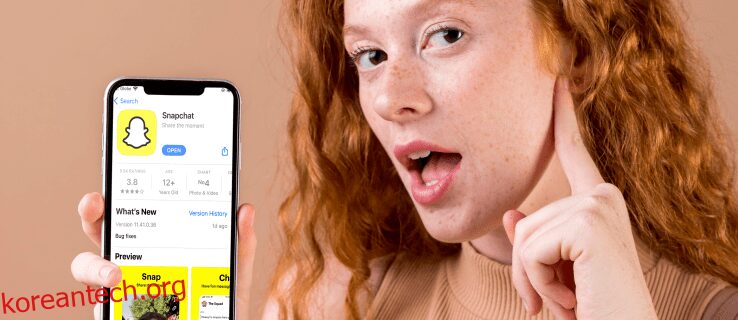
만약 스냅챗에서 ‘나만 보기’ 기능을 사용하는 방법을 알고 싶으시다면, 제대로 찾아오셨습니다. 이 글에서는 ‘나만 보기’ 기능 설정에 대한 자세한 가이드를 제공하며, 주요 기능에 대한 설명도 함께 제공합니다.
‘나만 보기’ 기능이란 무엇인가?
스냅챗은 사용자의 개인 정보 보호를 위해 ‘나만 보기’라는 특별한 기능을 도입했습니다. 이 기능은 사용자가 더욱 비공개로 유지하고 싶은 스냅 및 스토리에 추가적인 비밀번호를 설정할 수 있도록 해줍니다. 이렇게 설정하면 해당 콘텐츠는 오직 사용자 본인만이 열람할 수 있게 됩니다. 이 비밀번호는 스냅챗 계정 로그인 시 사용하는 비밀번호와 별개로 설정됩니다.
만약 ‘나만 보기’ 비밀번호를 잊어버린 경우에는 비밀번호를 재설정할 수 있지만, 이 경우 이전에 저장했던 모든 파일들이 삭제된다는 점을 명심해야 합니다. 스냅챗은 이러한 강력한 보안 조치를 통해 침입자로부터 사용자의 가장 사적인 파일들을 보호합니다.
아이폰(iPhone) 앱에서 스냅챗 ‘나만 보기’ 기능 설정 방법
설정 단계를 안내하기 전에, ‘나만 보기’에 스냅을 추가하려면 먼저 메모리에 스냅이 하나 이상 저장되어 있거나, 휴대폰 카메라 롤의 콘텐츠를 스냅챗으로 공유해야 합니다.
만약 이전에 ‘나만 보기’ 기능을 사용한 적이 없다면, 다음 단계를 따라 설정을 완료할 수 있습니다.
- 스냅챗 앱을 실행합니다.
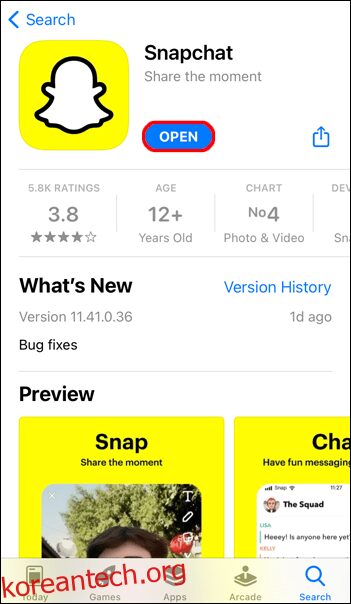
- 카메라 화면에서 위로 스와이프하여 메모리에 접근합니다.
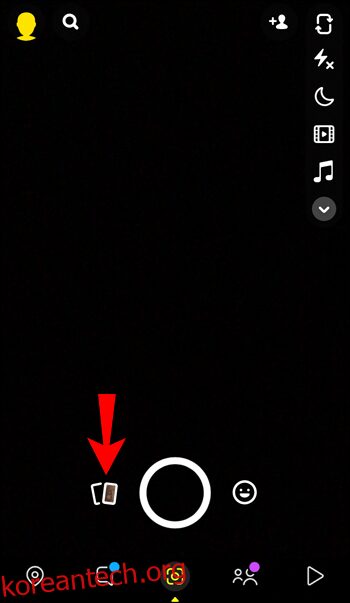
- 이동하려는 스냅을 길게 누른 후, ‘나만 보기’를 선택합니다.
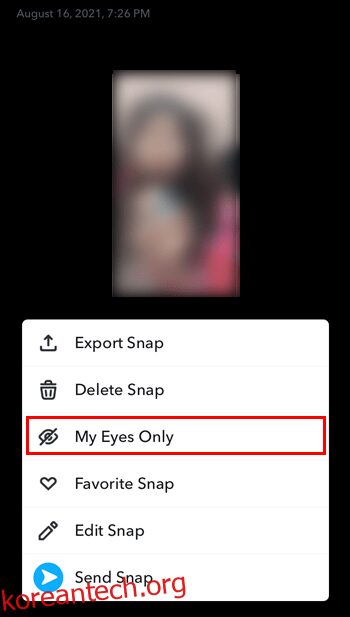
- 나타나는 메뉴에서 ‘빠른 설정’을 클릭합니다.
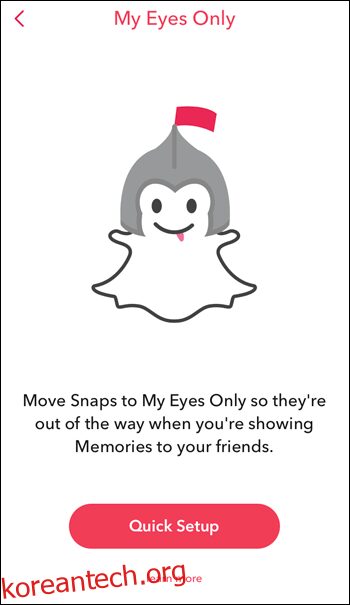
- 새로운 비밀번호를 설정합니다. 이 비밀번호는 스냅챗 계정 로그인 시 사용하는 비밀번호와는 달라야 합니다. 또한 이 비밀번호는 ‘나만 보기’ 기능에 접근할 수 있는 유일한 수단이므로 잊지 않도록 주의해야 합니다. 비밀번호를 잊어버리고 재설정하면 이전에 저장한 모든 파일이 삭제됩니다. 숫자 4자리로 이루어진 비밀번호를 설정하거나, 숫자와 문자를 혼합한 비밀번호를 설정할 수 있습니다. 후자를 선택하려면 ‘암호 사용’을 탭하세요.
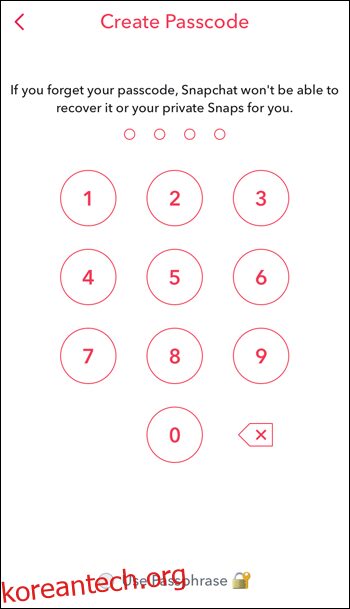
- 화면에 ‘나만 보기’에 대한 정보가 나타납니다. 이를 확인한 후, ‘계속’하려면 원 아이콘을 탭합니다.
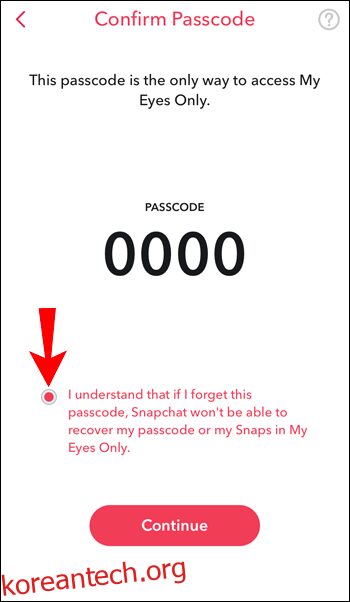
- ‘계속’을 탭합니다.
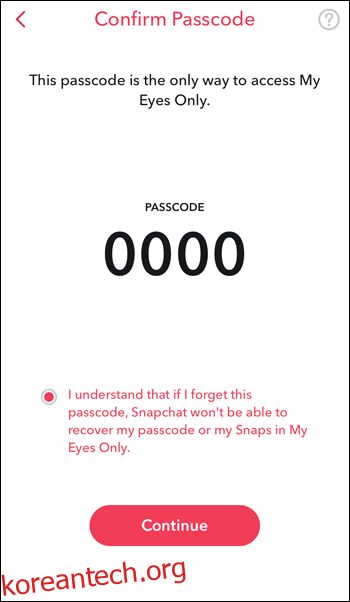
- ‘마침’을 탭합니다.
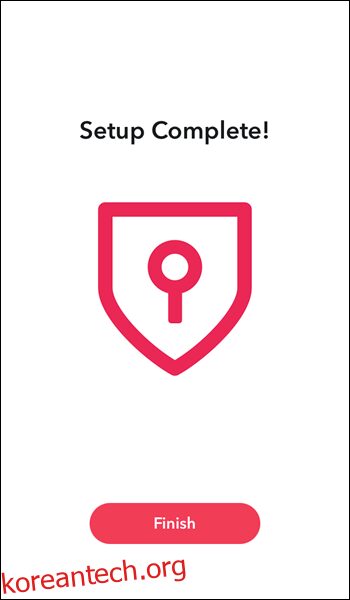
설정이 완료되면 메모리에 있는 스냅들을 ‘나만 보기’로 이동시킬 수 있습니다.
- 카메라 화면에서 위로 스와이프하여 메모리에 접근합니다.
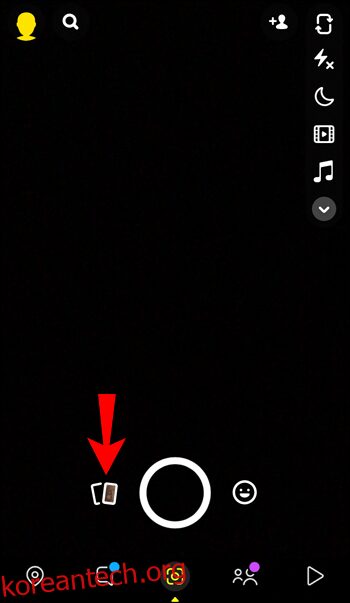
- 화면 상단의 체크 표시를 누릅니다.
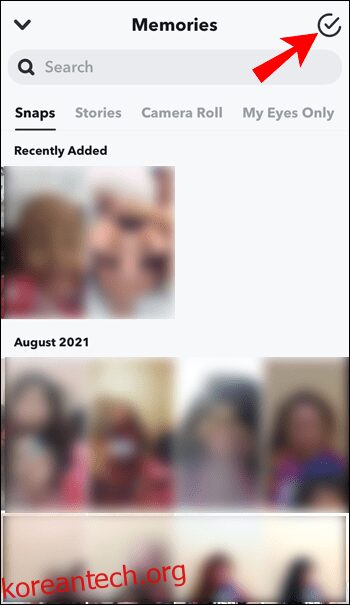
- ‘나만 보기’로 이동시키고 싶은 스냅과 스토리를 선택합니다.
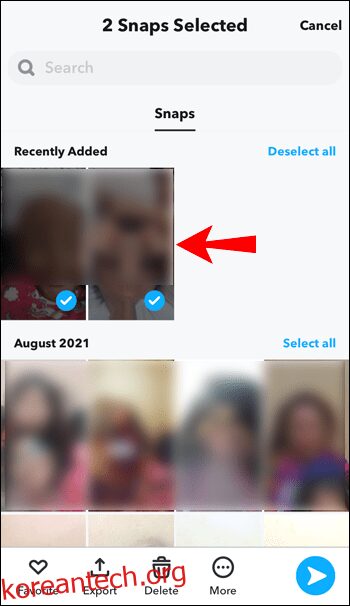
- 화면 하단의 자물쇠 아이콘을 탭합니다.
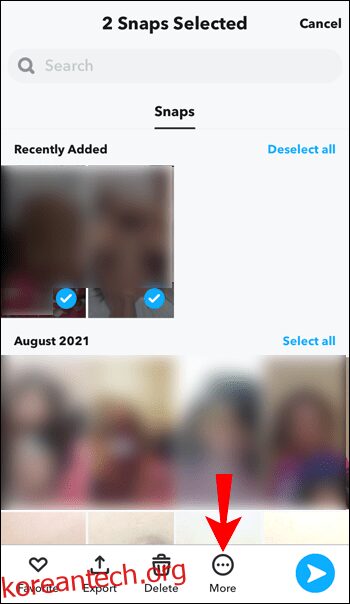
- ‘이동’을 탭합니다.
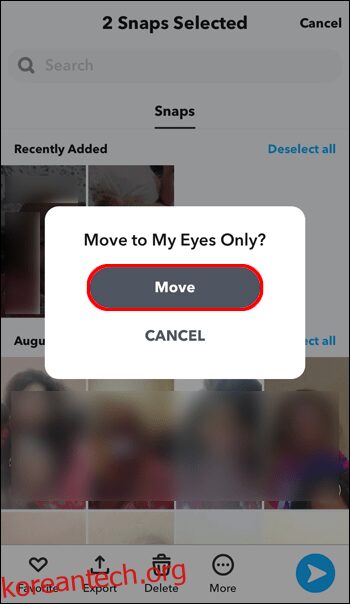
안드로이드(Android) 앱에서 스냅챗 ‘나만 보기’ 기능 설정 방법
아이폰 앱과 마찬가지로, 안드로이드 앱에서도 메모리에 하나 이상의 스냅 또는 스토리가 있어야 ‘나만 보기’ 기능을 설정하고 스냅을 추가할 수 있습니다. 다음 단계를 따라 ‘나만 보기’ 기능을 설정해 보세요.
- 스냅챗 앱을 실행합니다.
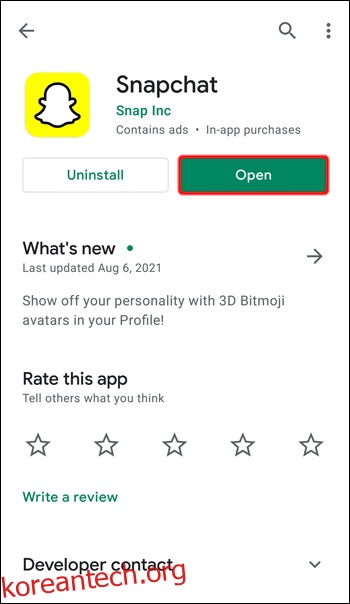
- 카메라 화면에서 위로 스와이프하여 메모리로 이동합니다.
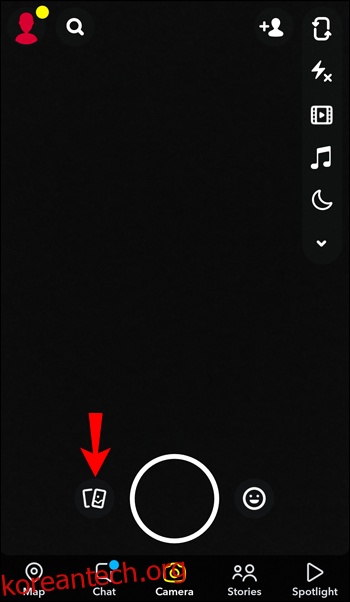
- 이동하려는 스냅을 길게 누른 후, ‘나만 보기’를 탭합니다.
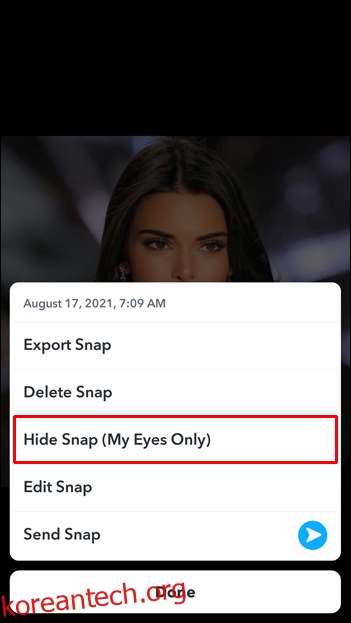
- ‘빠른 설정’을 선택합니다.
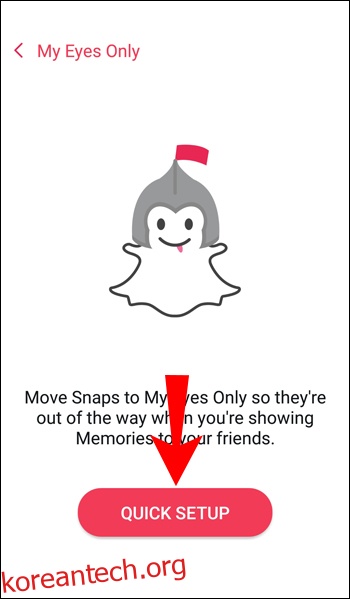
- 비밀번호를 설정합니다. 스냅챗 계정에서 사용하는 비밀번호와는 달라야 합니다. ‘나만 보기’ 기능에 접근할 수 있는 유일한 방법이므로, 기억하기 쉬운 것으로 선택해야 합니다. 만약 비밀번호를 잊어버리면 복구할 수 없습니다. 4자리 숫자 암호를 생성하거나 숫자와 문자를 조합한 암호를 생성할 수 있습니다. 암호를 생성하려면 화면 하단의 ‘암호 사용’을 누릅니다.
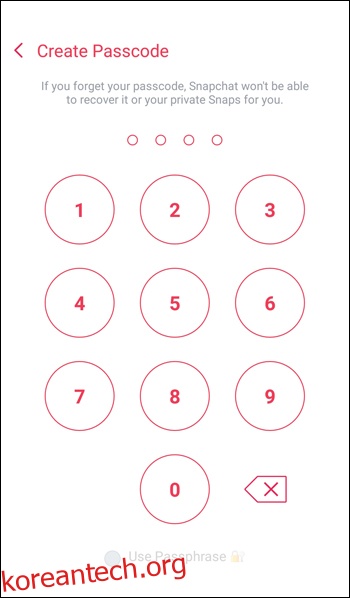
- ‘나만 보기’에 대한 정보가 화면에 표시됩니다. 내용을 확인하고 동의한다면, 동그라미 아이콘을 누릅니다.
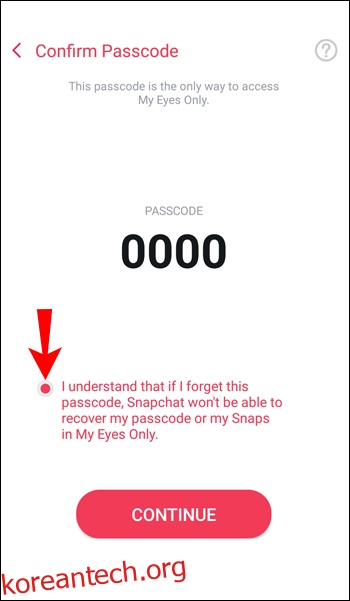
- ‘계속’을 탭합니다.
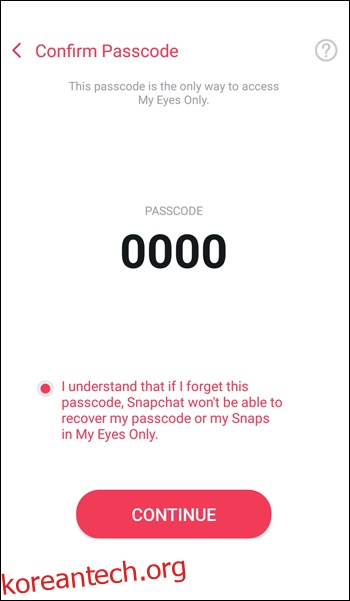
- ‘마침’을 탭합니다.
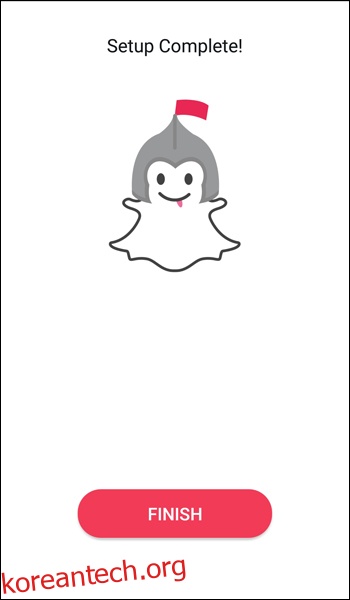
이제 ‘나만 보기’ 기능이 성공적으로 설정되었으며, 스냅들을 해당 폴더로 옮길 수 있습니다.
- 카메라 화면에서 위로 스와이프하여 메모리로 이동합니다.
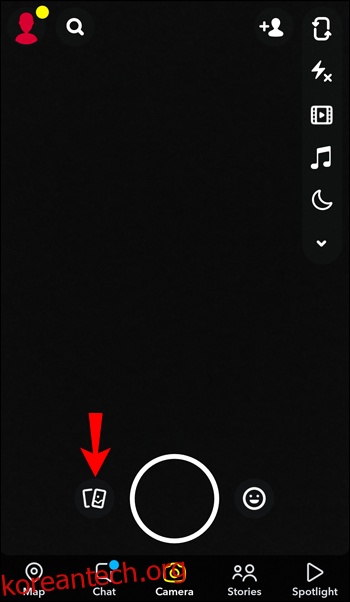
- 화면 상단의 체크 표시를 탭합니다.
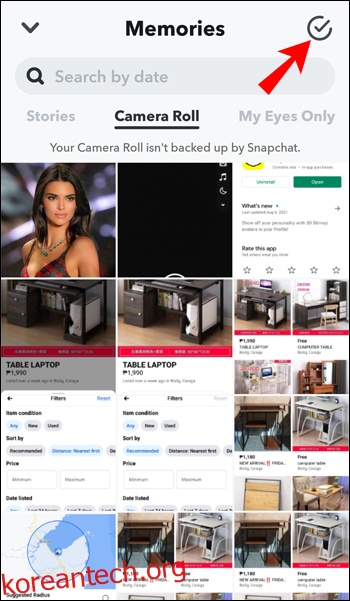
- 나만 보기 폴더에 추가할 스냅과 스토리를 선택합니다.
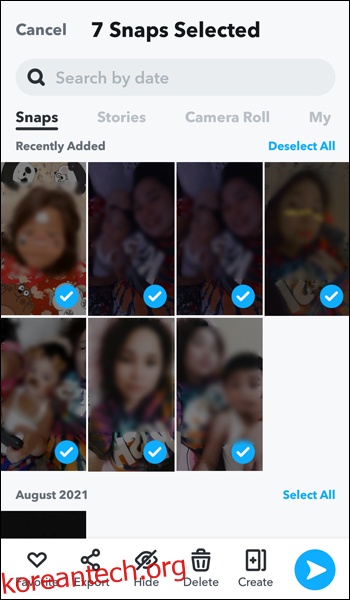
- 자물쇠 아이콘을 탭합니다.
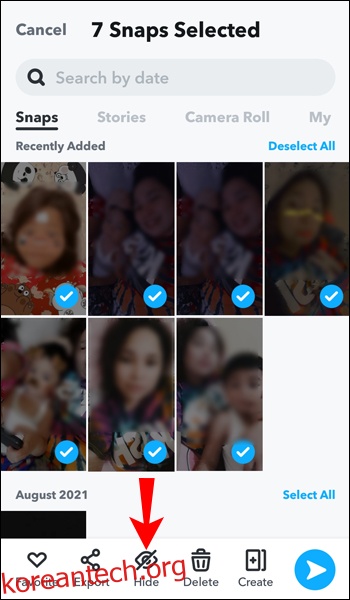
- ‘이동’을 탭합니다.
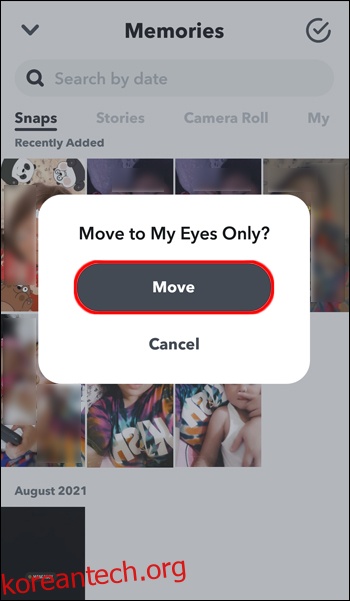
추가 FAQ
‘나만 보기’에 사진을 추가할 수 없는 이유는 무엇인가요?
사진을 추가할 수 없는 데에는 몇 가지 이유가 있을 수 있습니다. 먼저, 인터넷 연결 상태를 확인하여 문제가 없는지 확인하세요. 두 번째로, 스냅과 스토리를 추가하기 전에 ‘나만 보기’ 기능을 먼저 설정했는지 확인하세요. 이 옵션을 사용하려면 먼저 비밀번호를 설정해야 합니다. 세 번째로, 메모리에 스냅이나 스토리가 하나 이상 있어야 하거나, 휴대폰 카메라 롤의 콘텐츠를 공유해야 합니다.
‘나만 보기’의 비밀번호를 변경할 수 있나요?
‘나만 보기’ 기능의 핵심적인 보안 요소 중 하나는 비밀번호 보호입니다. 앞서 언급했듯이, 비밀번호를 잊어버린 경우, 이전에 저장한 스냅과 스토리에 대한 접근 권한을 잃는 것 외에는 비밀번호를 복원할 방법이 없습니다.
하지만 현재 비밀번호를 알고 있다면 비밀번호를 변경할 수 있습니다.
1. 스냅챗 앱을 실행합니다.
2. 메모리에서 왼쪽으로 스와이프하여 ‘나만 보기’로 이동합니다.
3. ‘옵션’을 탭합니다.
4. ‘비밀번호 변경’을 탭합니다.
5. 기존 비밀번호를 입력합니다.
6. 새로운 비밀번호를 입력합니다. 4자리 숫자 비밀번호 또는 숫자와 문자를 조합한 비밀번호를 사용할 수 있습니다.
7. ‘다음’을 탭합니다.
8. 해당 옵션에 대한 정보가 화면에 표시됩니다. 동의하면 원을 탭합니다.
9. ‘계속’을 탭합니다.
10. ‘마침’을 탭합니다.
위 단계를 따라 비밀번호를 변경하면 ‘나만 보기’ 폴더에 저장한 콘텐츠는 그대로 유지됩니다.
만약 현재 비밀번호를 모르는 경우에는 상황이 다릅니다. 스냅챗 지원팀은 사용자의 개인 정보를 보호하고 다른 사람이 사용자 파일에 접근하는 것을 막는 것을 최우선으로 하기 때문에, ‘나만 보기’ 폴더의 파일에 접근할 수 있는 방법이 없습니다. 비밀번호를 잊어버린 경우 재설정할 수 있지만, 이 경우 ‘나만 보기’ 폴더에 저장했던 모든 항목이 삭제됩니다.
비밀번호를 잊어버렸고, 재설정을 원할 경우 다음 단계를 따르세요.
1. 스냅챗 앱을 실행합니다.
2. 메모리에서 왼쪽으로 스와이프하여 ‘나만 보기’로 이동합니다.
3. ‘옵션’을 탭합니다.
4. ‘비밀번호 찾기’를 탭합니다.
5. 스냅챗 계정 비밀번호를 입력합니다.
6. ‘다음’을 탭합니다.
7. 화면 내용을 주의 깊게 읽고 동의한다면 동그라미를 누릅니다.
8. ‘계속’을 탭합니다.
9. 새로운 비밀번호를 설정합니다. 계정에서 사용 중인 비밀번호와는 달라야 합니다.
이제 ‘나만 보기’ 기능에 다시 접근할 수 있지만 폴더는 비어 있습니다. 이전에 저장했던 스냅과 스토리는 복구할 수 없으며, 새로운 항목만 추가할 수 있습니다.
스냅챗은 사용자의 개인 정보를 보호합니다
‘나만 보기’ 기능은 가장 중요하고 개인적인 스냅과 스토리를 안전하게 보호하여 다른 사람의 눈에 띄지 않게 하는 아주 유용한 옵션입니다. 몇 단계만 거치면 기능을 설정하고, 사용자가 직접 만든 특별한 비밀번호로 소중한 파일을 안전하게 보호할 수 있습니다. 비밀번호를 재설정하면 스냅챗은 폴더에 저장된 모든 항목을 삭제하므로, 비밀번호를 잊지 않도록 주의하는 것이 중요합니다.
스냅챗을 사용하고 계신가요? ‘나만 보기’ 옵션을 사용해 보셨나요? 아래 댓글 섹션에서 여러분의 의견을 공유해 주세요!